Po „iOS 14“ atnaujinimo „My iPhone“ atsitiktinai paleidžiamas iš naujo
įvairenybės / / August 04, 2021
Skelbimai
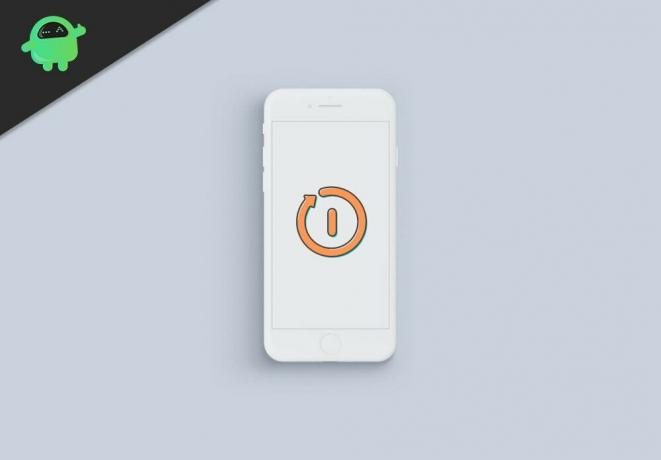
Jei atnaujinę „iPhone“ į „iOS 14“, atsitiktinai paleisite iš naujo, šis vadovas padės išspręsti šią problemą. Naujausia „iOS“ iteracija nusipirko daugybę gėrybių. Tai apima Programų biblioteka, Pagrindinio ekrano valdikliai, Paveikslėlis paveikslėlyje, Versti programą, Automobilių raktai ir daugybė kitų. Tačiau jis nėra laisvas nuo emisijų dalies. Tarp jų atsitiktiniai pakartotiniai paleidimai atrodo labiausiai paplitęs reiškinys.
Kalbant apie minėto klausimo priežastį, jų gali būti nemažai. Pirmiausia tai gali būti valdiklis, prieštaraujantis įprastam įrenginio veikimui. Panašiai, jei įsivėlė klaida, tai gali sukelti dvi problemas. Tai pasakius, šiame vadove bus išdėstyti įvairūs žingsniai, padėsiantys išspręsti šias problemas. Tai savo ruožtu taip pat ištaisys atsitiktinius „iOS 14“ paleidimus. Vykdykite išsamias instrukcijas.
Turinys
-
1 Kaip pataisyti atsitiktinius „iPhone“ atnaujinimus „iOS 14“
- 1.1 1 taisymas: priversti paleisti iš naujo
- 1.2 2 taisymas: ištrinti valdiklius | Atstatyti įrenginį
- 1.3 3 taisymas: atnaujinkite „iPhone“
- 1.4 4 taisymas: atkurkite „iPhone“
Kaip pataisyti atsitiktinius „iPhone“ atnaujinimus „iOS 14“
Vartotojai visoje „Apple“ forumas taip pat reiškia susirūpinimą šiuo klausimu. Kalbant apie pataisymą, na, nėra jokio universalaus pataisymo kaip tokio. Gali tekti išbandyti visus toliau nurodytus sprendimus, kol problema bus pašalinta. Taigi be ilgesnio svarstymo pereikime prie instrukcijų.
Skelbimai
1 taisymas: priversti paleisti iš naujo
Pirmasis taisymas reikalauja paleisti jėgą iš naujo. Nors tai gali atrodyti paprastas įgnybimas ant popieriaus, tačiau praktiškai jis sugeba ištaisyti daugumą problemų. Skirtingi „iPhone“ telefonai šiek tiek skiriasi vykdydami šį procesą. Šiuo atžvilgiu jums turėtų padėti šios instrukcijos:
- Norėdami priversti iš naujo paleisti „iPhone SE“ (antros kartos), „iPhone 8“ ir vėlesnes versijas, vieną kartą paspauskite garsumo didinimo mygtuką. Tada vieną kartą paspauskite garsumo mažinimo mygtuką. Po to paspauskite ir palaikykite šoninį mygtuką ir, kai tik pamatysite „Apple“ logotipą, atleiskite šoninį mygtuką.

- Jei naudojate „iPhone 7“ arba „iPhone 7 Plus“, palaikykite nuspaudę garsumą ir „Sleep / Wake“ mygtuką. Tada pamatę „Apple“ logotipą, atleiskite abu mygtukus.
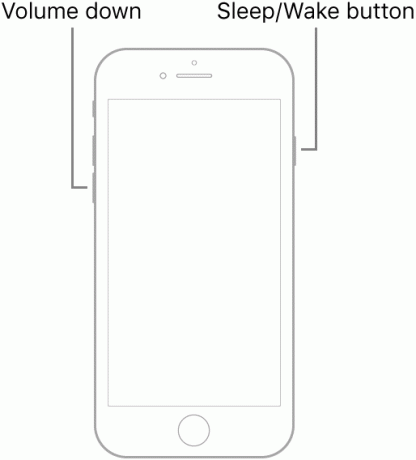
- Priverstinai perkraunant „iPhone 6s“, „iPhone 6s Plus“ arba „iPhone SE“ (1 karta) reikia paspausti ir palaikyti „Sleep / Wake“ mygtuką ir „Home“ mygtuką. Kai tik pamatysite „Apple“ logotipą, atleiskite abu mygtukus.
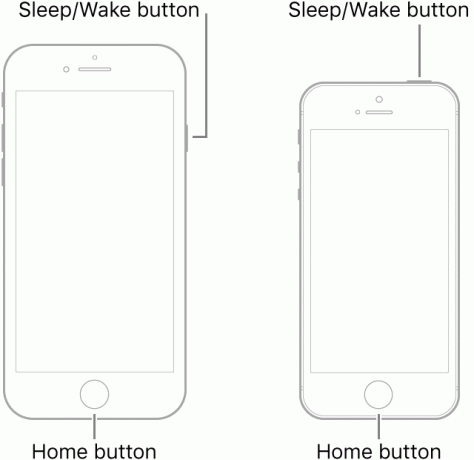
Pažiūrėkite, ar jėgos iš naujo paleidimas gali ištaisyti „iPhone Random Reboots“ „iOS 14“. jei ne, tada pateikiame keletą kitų patarimų, kurie gali jums padėti.
2 taisymas: ištrinti valdiklius | Atstatyti įrenginį
Kai kuriais atvejais valdikliai gali sukelti problemų dėl tinkamo įrenginio veikimo. Kai kurie daug išteklių reikalaujantys valdikliai taip pat gali pabrėžti šią problemą. Todėl mes siūlome jums pašalinti tokius valdiklius, jei jie nėra jūsų prioritetų sąraše. Kai tai bus padaryta, taip pat rekomenduojame iš naujo nustatyti visus įrenginio nustatymus.
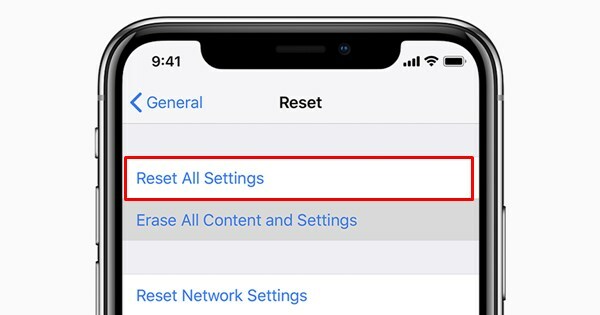
Tai neištrins jokių duomenų iš jūsų įrenginio, o tik grąžins visus nustatymus į numatytąją būseną. Taigi eikite į „Settings“> „General“> „Reset“ ir bakstelėkite Reset All Settings. Tada įveskite slaptažodį ir tada dar kartą bakstelėkite Reset All Settings. Tai atlikę iš naujo paleiskite įrenginį ir pažiūrėkite, ar jis ištaiso „iPhone Random Reboots“ „iOS 14“, ar ne.
Skelbimai
3 taisymas: atnaujinkite „iPhone“
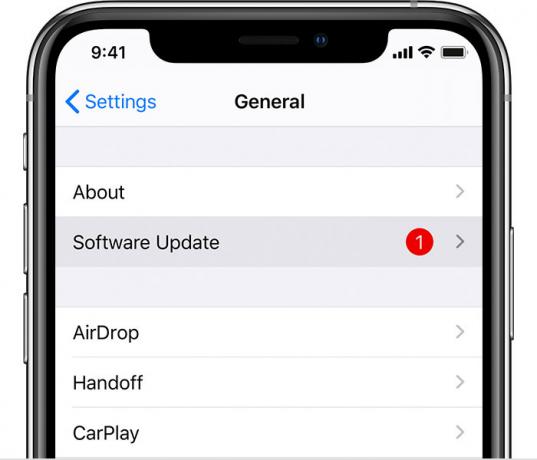
Silicio slėnio milžinai reguliariai išleidžia savo įrenginių naujinius. Tai pašalina klaidas, užtaiso įvairias problemas ir taip pat pagerina bendrą įrenginio stabilumą. Todėl visada rekomenduojama atnaujinti jūsų įrenginį į naujausią programinės įrangos versiją. Taigi eikite į „Settings“> „General“> „Software Update“. Patikrinkite, ar nėra laukiančių naujinių, ir jei jis yra, bakstelėkite Atsisiųsti ir įdiegti. Baigę diegti, patikrinkite, ar „iPhone Random Reboots“ „iOS 14“ buvo ištaisyta.
4 taisymas: atkurkite „iPhone“
Jei nė vienam iš pirmiau nurodytų metodų nepavyko gauti jokių palankių rezultatų, vienintelis būdas pirmyn yra atkurti įrenginį. Tačiau tai atlikus bus ištrinti visi duomenys iš jūsų įrenginio. Taigi rekomenduojama iš anksto atlikti visą atsarginę kopiją naudojant „iCloud“ arba „Finder“.

Skelbimai
Kai tai bus padaryta, prijunkite savo prietaisą prie kompiuterio. Dabar iškvieskite „Finder“, pasirinkite savo įrenginį ir paspauskite mygtuką Atkurti „iPhone“. Kai procesas bus baigtas, atkurkite duomenis naudodami „iCloud“ arba „iTunes“. Po to galite naudoti savo įrenginį įprastai, perkėlimo problema turėtų būti išspręsta.
Tuo mes baigiame vadovą, kaip nustatyti atsitiktinius pakartotinius paleidimus „iPhone“, kuriame veikia naujausia „iOS14“. Mes pasidalijome keturiais skirtingais taisymais. Komentaruose praneškite mums, kuris jūsų atveju buvo tinkamas. Apibendrinant, štai keletas „iPhone“ patarimai ir gudrybės, Kompiuterio patarimai ir gudrybėsir „Android“ patarimai ir gudrybės kad turėtumėte patikrinti ir jūs.



